1. 概述编辑
处理完数据后,我们将针对女性客群,分析并确定客群更倾向购买何类产品,视频学习如下:
2. 应用示例编辑
2.1 大类销售情况
首先,我们想分析商品大类的销售情况,可以使用饼图进行呈现,如下视频所示:
1)将「大类」和「零售价」拖入分析区域,可以双击「零售价」修改成「销售额」,也可以到数据集里直接修改,后面就无需重复修改。
2)观察到有一行数据为空,需要过滤出「大类」非空数据。
3)选择图表类型为「饼图」。
4)为使数据呈现更加直观,设置数值格式为「万」。
2.2 中分类销售趋势
接下来,我们从「中分类」和「订单日期」两个维度分析销售趋势,如下视频所示:
1)选择图表类型为「分区折线图」。
2)将「订单日期」和「零售价」拖入分析区域,「中分类」拖入图形属性的「颜色」框中。
3)将「订单日期」按「年」划分。
4)观察到分类中有空的数据,需要过滤出「中分类」非空数据。
5)为使数据呈现更加直观,设置数值格式为「万」。
2.3 主色带-销售分析
进一步我们从「主色带」分析销售额和销售量的趋势情况,由于数据里没有「销售量」指标,而一行数据代表一个订单,因此我们可以使用「记录数」统计行数进而算出「销售量」。如下视频所示:
1)将「主色」、「销售额」和「记录数」拖入分析区域,。
2)选择图表类型为「组合图」,将「销售量」图表类型改为「线」。
3)设置「销售额」数值格式为「万」,「销售量」值轴为「右值轴」。
4)为了更加美观,可以将连线改为曲线,关闭标记点。
2.4 价格带-销售分析
我们从「价格带」分析销售额和销售量的趋势情况,由于分析的指标都是「销售额」和「销售量」,因此可以复制「主色带-销售分析」的组件,修改维度即可。除此之外,还需对其进行一些调整,如下视频所示:
1)复制「主色带-销售分析」的组件,将维度改成「价格带」。
2)过滤出「价格带」非空数据。
3)「价格带」从低到高排序。
2.5 仪表板展示
2.5.1 树标签做切片
在搜索性别时发现有两个性别字段,经过溯源发现分别来自产品表和会员表。我们需要的不是产品表中款式面向人群的性别,而是会员表中真正的性别,我们可以将产品表中的性别修改成「面向人群」,如下图所示:
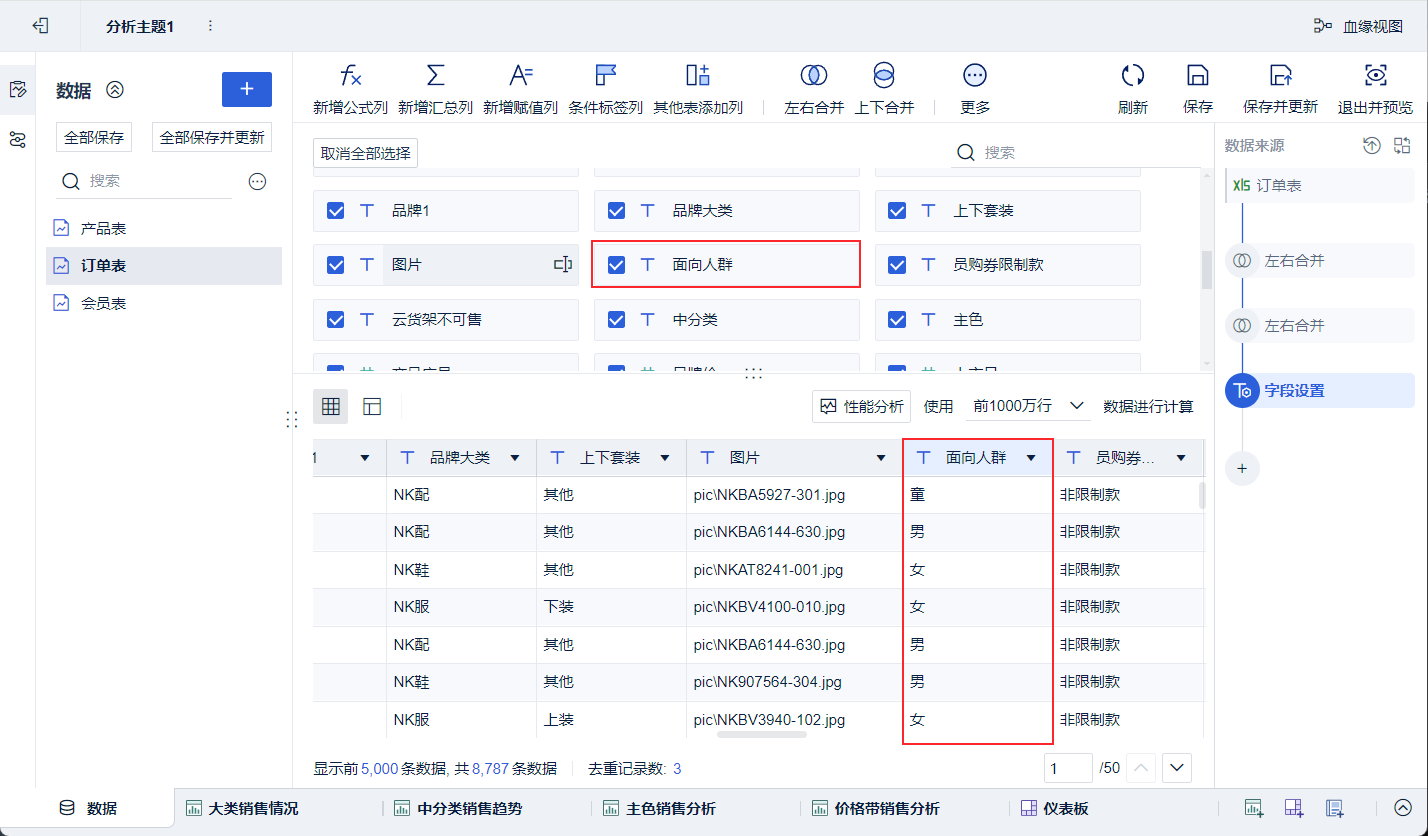
处理完后,我们添加树标签,把「性别1」、「注册渠道」和「会员当前级别」拖入字段中,具体可参考:树过滤组件。如下图所示:
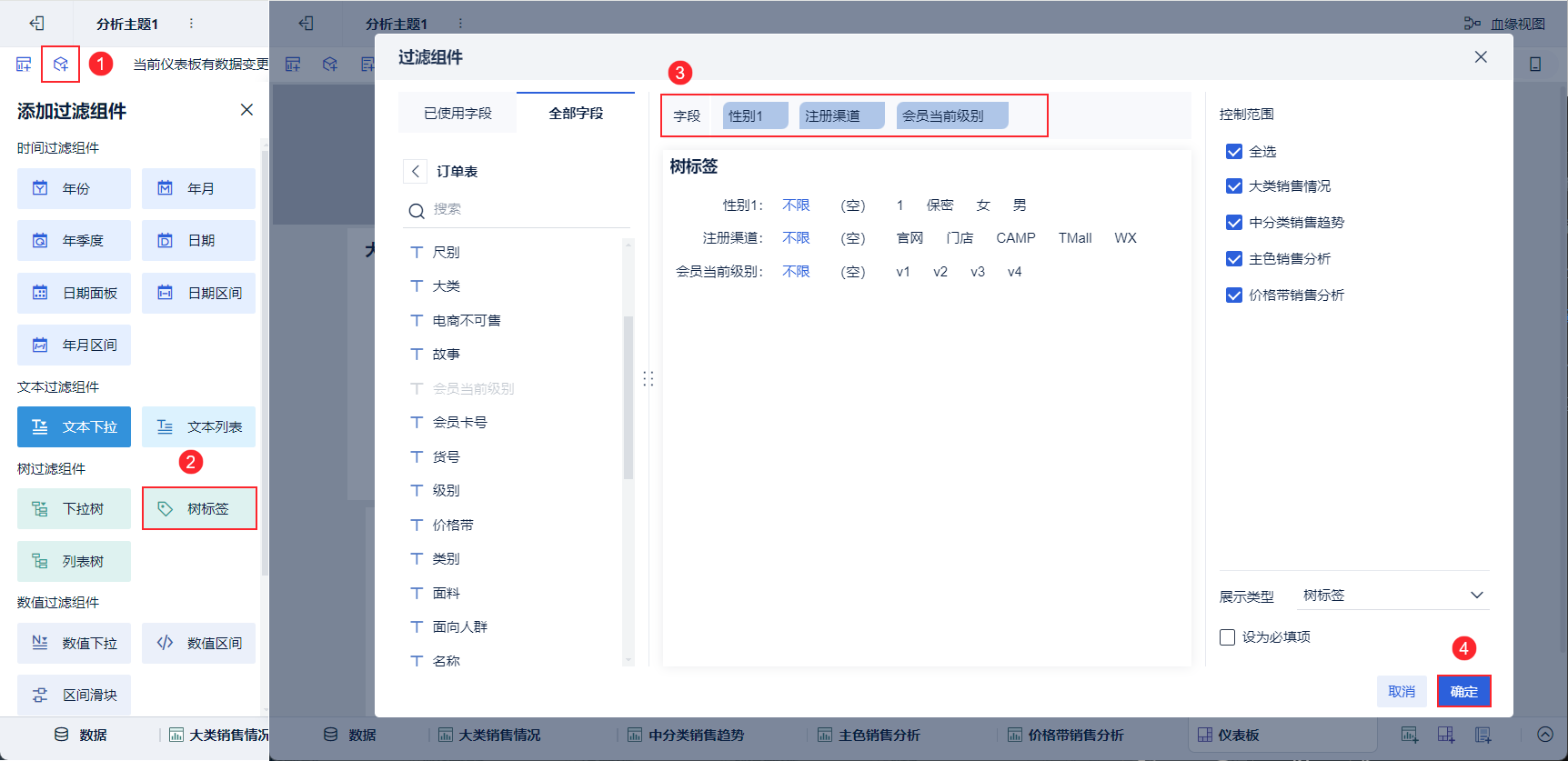
2.5.2 tab组件
我们可以使用tab组件,使仪表板更清晰,具体可参考:Tab组件。如下图所示:
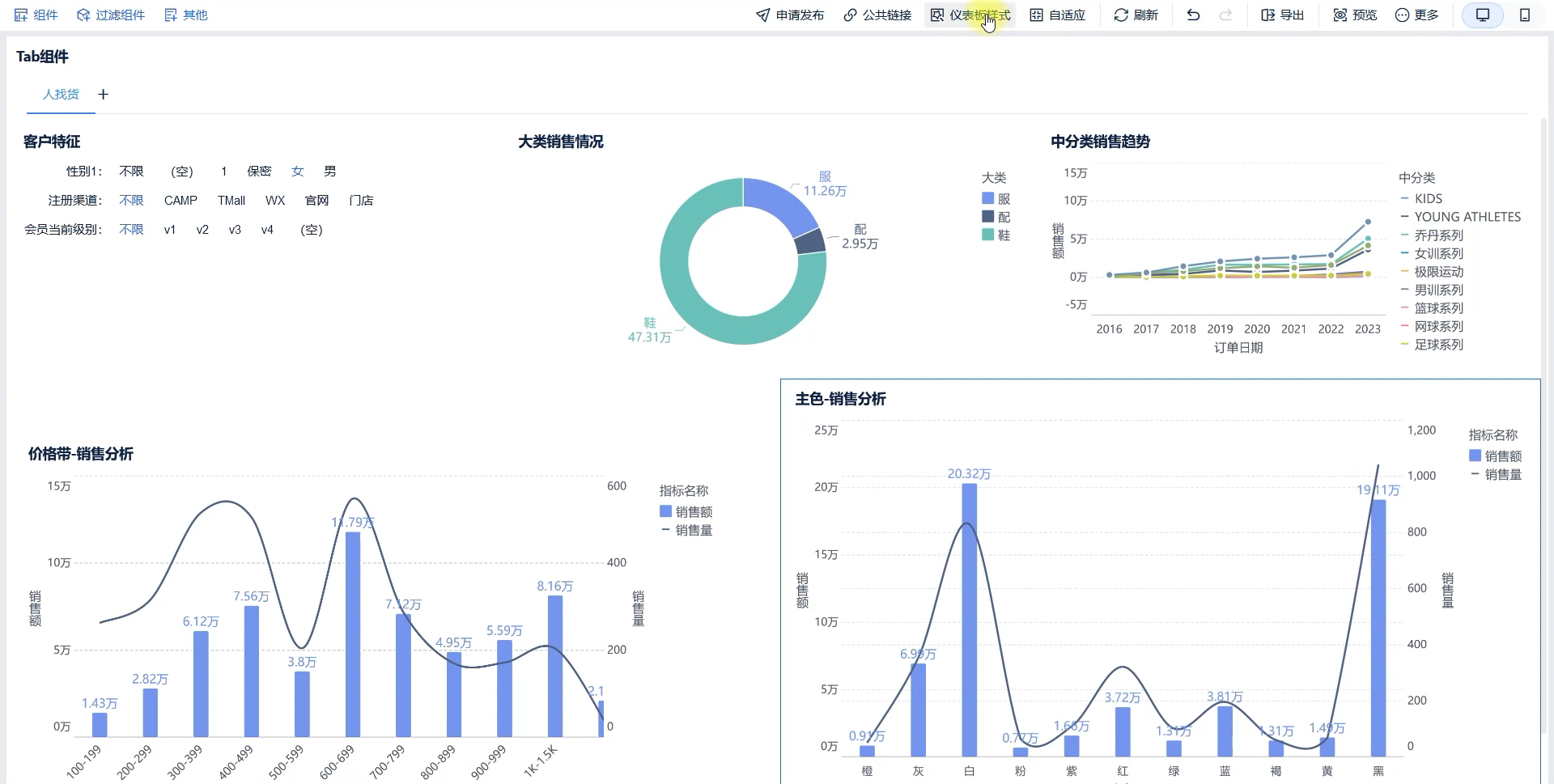
3. 下一步编辑
完成「人找货」后,接下来,我们前往下一章「货找人」继续学习~

